Rozbalení zcela nového notebooku nebo stolního počítače je nepochybně vzrušující prázdninový moment. Bohužel většina systémů není opravdu připravena vyjít z krabice. Sbírka tipů a tipů níže zrcadlí to, co dělám, téměř pro každý nový notebook I unbox (obvykle několik nových, každý týden). Sledujte spolu s několika prvními pokyny, pak přejděte do našeho seznamu základního svobodného softwaru pro nové počítače a nainstalujte všechny, které si myslíte, že budete potřebovat.
Všimněte si, že tyto tipy jsou napsány s ohledem na systém Windows 7, ale měly by pracovat se staršími verzemi systému Windows a mnoho z nich je také použitelné pro systém Mac OSX.

Nastavení napájení
První věc, kterou mám dělat (po procházení požadovaného procesu instalace systému Windows), je úprava výkonu nového notebooku (to se týká převážně notebooků, ale stolní počítače mají podobné nastavení pro režim spánku a hibernace). Mé výchozí nastavení jsou na níže uvedeném snímku a jsou navrženy tak, aby udržovaly notebook mimo provoz, aniž by byl připojen k síti, ale také jej mohu používat jako výměnu stolního počítače po celý den, aniž byste se museli neustále starat o probouzení nebo úpravu jasu obrazovky. Všimněte si nastavení 10/20/30 minut baterie - můžete je vyladit na to, co vám nejlépe vyhovuje; to je jen moje přednost.

V průběhu let jsem se rozhodl změnit, co má notebook dělat, když uteče z baterie. Mým předchozím výchozím nastavením bylo spuštění režimu hibernace, když bylo odpojeno připojení A / C a víko bylo zavřené, ale skončila jsem příliš mnoho času, než jsem čekal, až se laptop vrátí z hibernace, a tak jsem přepnul na jednoduchý režim spánku, pokud nejsem vlečený do sálů CES po dobu 12 hodin najednou.

Pokud plánujete přehrávání souborů na jiné zařízení (například Xbox nebo síťový televizor), nezapomeňte nastavit notebook tak, aby zůstal aktivní, dokud ho ručně vypnete nebo nezapojíte, i když zavřete víko (viz druhý Snímek obrazovky). Pokud svůj notebook nepoužíváte celý den, může být lepší nechat displej vypnout nebo po 30 minutách spát, i když je připojen.
Zrušení a nahrazení (antiviru)
První věc, na kterou se na svém novém počítači dostanete, je neustálé připomenutí registrovat, upgradovat nebo jinak věnovat nadměrnou pozornost přidruženému antivirovému softwaru Norton nebo MacAfee, který je součástí balení.
Jsem si jistý, že existuje mnoho lidí, kteří považují programy za dokonale použitelné, ale považuji je za nafouklé a otravné a zejména proto, že vaše volná svazková verze je pravděpodobně dobrá jen několik měsíců (nebo možná rok), než budete muset pony že byste mohli tento problém okamžitě vyřešit.
V prvním kroku spusťte vhodný nástroj pro odebrání antivirová aplikace a poté nainstalujte bezplatný, lehký nástroj, jako je AVG Free nebo Avast (nebo dokonce Microsoft Security Essentials). Budete se obvykle nikdy muset dotknout je znovu, s výjimkou možná stáhnout novou bezplatnou verzi, možná jednou za rok, a nebudete mít téměř tolik pop-up upomínky.
Přepněte prohlížeče nejrychleji
Jsem ochoten sázet na farmu, že vaše nové PC přicházelo s Microsoft Internet Explorer jako jeho výchozí webový prohlížeč, a žádné další svazky možností. Spusťte jej přesně jednou (a jednoduše stiskněte "později", když se vás zeptá, zda chcete nastavit spoustu otravných možností a stahovat Firefox nebo Chrome.) Nainstalujte jeden (nebo oba) z těchto alternativních prohlížečů, poté můžete bezpečně zavřít IE a nikdy ji nikdy neotevřete.
Měli byste také předem stáhnout nejnovější verzi přehrávače Adobe Flash, protože to budete potřebovat pro většinu streamování videa na webu.
Tyto tři základní vylepšení vás na prvním dnu přivedou na váš nový laptop nebo stolní počítač. Odtamtněte si svůj čas a projděte seznam našich základních bezplatných aplikací a nainstalujte všechny, o kterých si myslíte, že budete potřebovat. Aktualizujeme tento seznam a vítáme vaše návrhy pro budoucí přidání.
Naši kamarádi na stránkách CNET Download.com také sestavili několik praktických seznamů základního softwaru Starter Kit. Zkontrolujte je zde:
- Sada Starter Kit pro systém Windows
- Sada Starter pro zabezpečení
- Utility Starter Kit








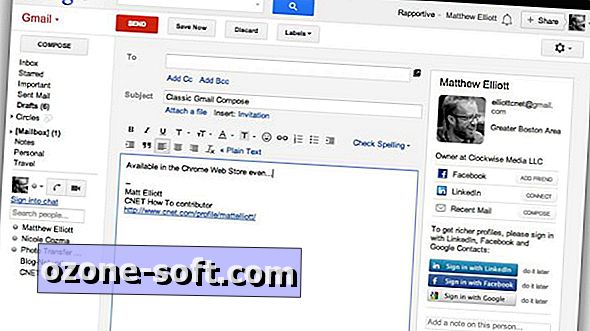




Zanechte Svůj Komentář